如何彻底卸载IE浏览器 最新简单操作步骤分享
时间:2025-09-17 来源:互联网
欢迎来到系统优化指南,在这里您将看到关于彻底卸载IE浏览器的最新操作技巧。许多用户仍在为残留文件和注册表问题困扰,本文将用最直接的方式解决这些痛点,让您的系统轻装上阵。

为什么传统卸载方法总留"尾巴"?
Windows系统默认将IE浏览器作为核心组件,通过控制面板卸载往往只能禁用而非删除。你会发现IE图标反复出现,甚至更新后自动复活。这就像试图清理墙上的涂鸦却只擦了表面——关键是要找到那支隐形的"笔"。
三步斩断IE所有关联
先按住Win+R输入"appwiz.cpl",在"启用或关闭Windows功能"里取消勾选Internet Explorer 11。别急着重启!这时候要用组合键Win+X调出管理员终端,输入FORFILES /P %WINDIR%\servicing\Packages /M Microsoft-Windows-InternetExplorer-* /C "cmd /c echo Uninstalling package @fname && start /w pkgmgr /up:@fname /norestart",这段代码会像手术刀般精准切除残留。
注册表深度清洁术
按Win+R输入"regedit"跳转到HKEY_LOCAL_MACHINE\SOFTWARE\Microsoft,找到Internet Explorer直接右键删除。有个细节要注意:同时检查HKEY_CURRENT_USER\Software\Microsoft\Internet Explorer,这里经常藏着用户级配置。操作前务必备份注册表,就像拆炸弹前先拍张线路图。
顽固文件终结方案
打开C:\Program Files和C:\Program Files (x86),手动删除Internet Explorer文件夹。如果遇到权限提示,需要右键文件夹→属性→安全→高级,取得所有权。某些系统可能会在C:\Windows\System32留下ieframe.dll等文件,别硬删!用Revo Uninstaller这类工具扫描才稳妥。
防止IE死灰复燃的秘诀
组策略编辑器是终极武器。Win+R输入"gpedit.msc",依次展开计算机配置→管理模板→Windows组件→Internet Explorer,将"阻止执行首次运行向导"设为已启用。再找到"禁用Internet Explorer自动安装",就像给系统打上永久疫苗。
替代方案比卸载更重要
Edge浏览器内置IE兼容模式,应付老旧网站完全够用。如果必须完全移除IE,建议先测试企业级软件运行情况。有个冷知识:Windows 10 LTSC版本默认不带IE,追求纯净系统的用户可以考虑。
免责声明:以上内容仅为信息分享与交流,希望对您有所帮助
-
 《无限暖暖》破破的宝物任务完成攻略 2025-12-27
《无限暖暖》破破的宝物任务完成攻略 2025-12-27 -
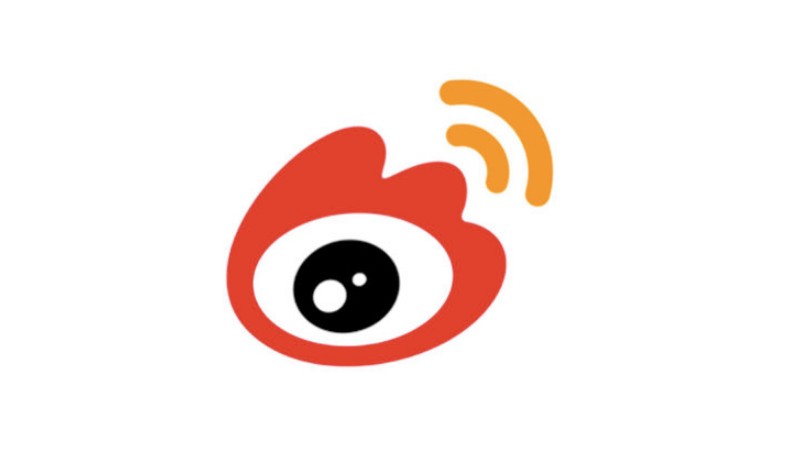 微博网页版官方入口-微博网页版快捷登录入口 2025-12-27
微博网页版官方入口-微博网页版快捷登录入口 2025-12-27 -
 无限暖暖风与叶的重逢任务完成攻略 2025-12-27
无限暖暖风与叶的重逢任务完成攻略 2025-12-27 -
 无限暖暖冰山岩仔怎么获取 无限暖暖冰山岩仔获取攻略 2025-12-27
无限暖暖冰山岩仔怎么获取 无限暖暖冰山岩仔获取攻略 2025-12-27 -
 《无限暖暖》错位摄影燃烧的巨人火盆任务怎么做-拍摄燃烧的巨人火盆的照片怎么拍 2025-12-27
《无限暖暖》错位摄影燃烧的巨人火盆任务怎么做-拍摄燃烧的巨人火盆的照片怎么拍 2025-12-27 -
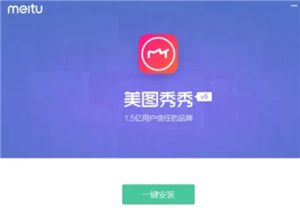 美图秀秀网页版入口-美图秀秀网页版在线图片处理教程 2025-12-27
美图秀秀网页版入口-美图秀秀网页版在线图片处理教程 2025-12-27





